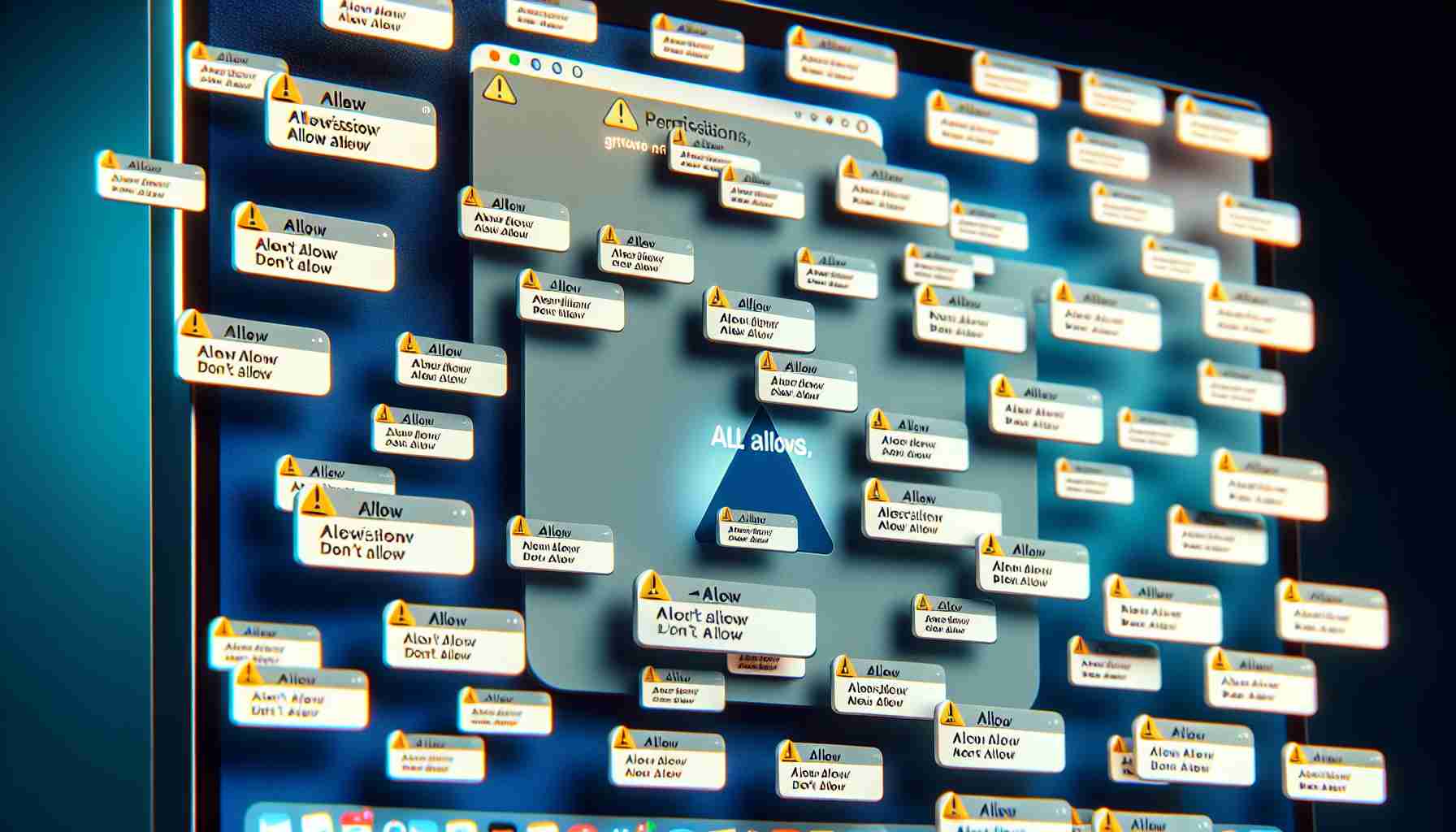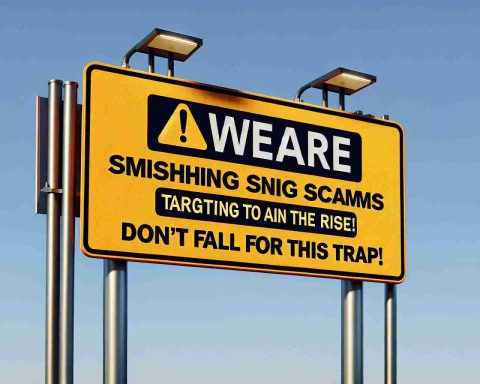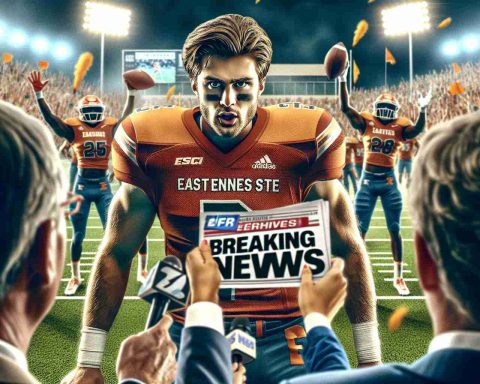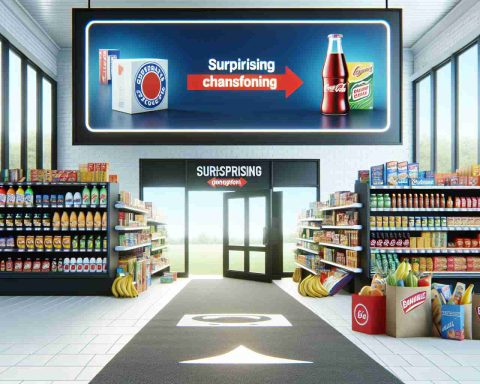Les utilisateurs de Mac rencontrant la dernière mise à jour macOS Sequoia se sont retrouvés submergés par des pop-ups répétitifs demandant des autorisations d’application. Bien qu’Apple vise à tenir ses utilisateurs informés, la fréquence de ces alertes est devenue une source de frustration. En réponse à ce désagrément, un développeur de logiciels a introduit une nouvelle solution appelée Amnesia.
Amnesia sert d’outil pratique permettant aux utilisateurs de couper ces rappels agaçants spécifiquement liés à l’accès à la capture d’écran. Cette application peut être configurée pour gérer les notifications de permission sur une base mensuelle, offrant un répit temporaire pendant qu’Apple travaille sur une solution plus permanente.
Pour aborder le problème en toute simplicité, les utilisateurs peuvent suivre un processus simple pour acquérir et configurer Amnesia :
1. Accédez au site Web d’Amnesia pour acheter l’application, en fixant votre propre prix avec un minimum d’un Euro requis pour compléter la transaction.
2. Téléchargez et installez l’application en extrayant le fichier .zip téléchargé et en suivant les procédures standard d’installation sur Mac. Une fois installé, les utilisateurs peuvent ajuster les autorisations pour toutes les applications de capture d’écran nécessitant des modifications.
Bien que des méthodes alternatives existent pour arrêter ces notifications, elles nécessitent généralement des compétences en programmation avancées et peuvent poser des risques pour les utilisateurs inexpérimentés. Il est conseillé à ceux qui n’ont pas d’expertise technique d’utiliser Amnesia pour une solution plus sûre et plus simple.
Comprendre et gérer la surcharge de notifications de macOS Sequoia
La récente mise à jour de macOS Sequoia est devenue synonyme d’une avalanche d’alertes de permission, laissant de nombreux utilisateurs exaspérés. Cette fréquence excessive de notifications n’est pas qu’un simple inconvénient ; elle soulève des préoccupations significatives concernant l’expérience utilisateur et la gestion de la confidentialité sur la plateforme. Si vous avez exploré les profondeurs de ce problème, vous vous demandez peut-être comment faire face à cette nouvelle réalité. Voici quelques aperçus essentiels pour gérer le chaos des notifications.
Questions et réponses clés
1. Pourquoi les alertes de permission sont-elles si fréquentes dans macOS Sequoia ?
– Les alertes sont principalement dues à l’accent accru mis par Apple sur la confidentialité des utilisateurs et la sécurité des applications. Chaque fois qu’une application tente d’accéder à des fonctionnalités système spécifiques, comme la caméra ou l’enregistrement d’écran, macOS demande explicitement la permission de l’utilisateur, entraînant une vague de pop-ups.
2. Quel impact cela a-t-il sur l’expérience utilisateur ?
– Les notifications incessantes peuvent entraîner une fatigue utilisateur, ce qui peut pousser les utilisateurs à accorder des autorisations à la hâte pour éviter les interruptions, compromettant ainsi potentiellement les pratiques de confidentialité et de sécurité.
3. Existe-t-il des moyens intégrés de gérer ces alertes ?
– Oui, les utilisateurs peuvent naviguer vers `Préférences Système > Sécurité et confidentialité > Confidentialité` pour revoir et ajuster les autorisations des applications. Cependant, cela peut devenir fastidieux avec une longue liste d’applications.
Défis et controverses clés
L’un des principaux défis est d’équilibrer la confidentialité des utilisateurs avec l’ergonomie. Bien que de nombreux utilisateurs apprécient la sécurité accrue, d’autres trouvent que les interruptions constantes sont perturbantes. Il y a également un débat sur la question de savoir si le système devrait limiter le volume de ces notifications ou introduire des invites plus intelligentes qui minimisent l’agacement des utilisateurs sans compromettre la sécurité.
Avantages et inconvénients des alertes de permission excessives
Avantages :
– Sécurité améliorée : Les demandes rigoureuses de permission aident à protéger contre l’accès non autorisé à des informations sensibles, ce qui est vital dans le paysage numérique d’aujourd’hui.
– Conscience accrue des utilisateurs : Les utilisateurs deviennent plus conscients des données utilisées par les applications, ce qui peut conduire à des décisions plus éclairées en matière de confidentialité.
Inconvénients :
– Frustration des utilisateurs : La surcharge de notifications peut entraîner une expérience négative, poussant les utilisateurs à négliger des alertes importantes ou à les écarter sans considération.
– Fatigue liée aux autorisations : À mesure que les utilisateurs deviennent désensibilisés aux alertes, ils pourraient accorder des permissions plus facilement, ce qui pourrait miner les mesures de sécurité que ces avertissements sont censés garantir.
Stratégies pratiques pour alléger le fardeau des notifications
En plus d’utiliser des outils comme Amnesia, les utilisateurs pourraient envisager d’ajuster leurs paramètres de notification sous `Préférences Système > Notifications` pour limiter quand et à quelle fréquence les alertes sont affichées. De plus, un audit régulier des applications installées et de leurs autorisations peut aider les utilisateurs à conserver le contrôle sur les données partagées et accessibles.
Ressources connexes
Pour les utilisateurs cherchant des informations supplémentaires sur la gestion des autorisations et sur l’amélioration des pratiques de sécurité, consultez les ressources suivantes :
– Sécurité macOS d’Apple
– Support Apple : Gérer les autorisations des applications
En prenant des mesures proactives et en employant les solutions disponibles, les utilisateurs peuvent naviguer dans les complexités des alertes de permissions dans macOS Sequoia tout en maintenant une posture de sécurité robuste. En fin de compte, il s’agit de trouver un équilibre qui fonctionne pour les besoins individuels des utilisateurs tout en embrassant les avantages d’un système d’exploitation en évolution.